Comme tout bon lecteur vidéo, Kodi prend en charge quasiment tous les formats audio visuels existants. Cette application dispose également d’une multitude de fonctionnalité (streaming, écoute audio, gestion des sous-titres) pour vous permettre de tirer le meilleur des capacités multimédia de votre smartphone. Nous vous proposons aujourd’hui une sélection des meilleures astuces pour Kodi.
La meilleure application vidéo pour Android
Lire des vidéos Full HD sur son mobile Android sans saccades ne pose aujourd’hui plus aucun problème. Le lecteur multimédia Kodi décode tout type de fichiers vidéos et ce quelque soit le format utilisé.
Il reconnaît également les sous-titres et grâce à son système d’extensions, vous pouvez très facilement étendre les capacités de ce lecteur de vidéos. Enfin dernier point important, Kodi est également capable de lire des contenus en streaming comme des films ou des séries.
Comment profiter de ses vidéos avec Kodi
Que vous soyez fan de séries, de dessins animés ou tout simplement cinéphile, le lecteur vidéo Kodi saura répondre à vos attentes. Sans plus attendre, voyons maintenant comment installer Kodi et lire une vidéo avec cette application.
- Cliquez sur ce lien pour télécharger et installer Kodi depuis le Play Store de Google
- Lancez ensuite le lecteur vidéo
Changer la langue d’affichage de Kodi
Par défaut les menus de l’application sont en anglais. Rassurez-vous il est très facile d’activer une nouvelle langue et de passer sa version de Kodi en français.
- Ouvrez les paramètres de l’application en faisant glisser le menu central vers la gauche
- Cliquez sur l’icône System
- Sélectionnez ensuite la rubrique Settings puis Appearance et enfin International
- Cliquez sur Language et sélectionnez dans la liste l’option French
L’application va automatiquement télécharger le pack français. Si vous ne maîtrisez pas la langue de Shakespeare ou que vous préférez tout simplement avoir les menus en français cette option peut se révéler fort utile.
Ouvrir une vidéo sur son mobile
Kodi va se charger de rechercher automatiquement tous les fichiers vidéos se trouvant sur la mémoire interne de votre téléphone ou de votre carte SD.
- Placez-vous sur la page d’accueil de Kodi
- Cliquez sur l’onglet vidéo qui se trouve sur le bandeau central puis sur Fichiers
- Appuyez ensuite sur le bouton ajouter une nouvelle source et sélectionnez dans la liste la mémoire interne de votre téléphone
- Cliquez ensuite sur le volet de gauche pour modifier l’ordre d’affichage de vos vidéos (par taille, par nom, par date ou par type de fichiers)
- Vous pouvez également masquer les vidéos que vous avez déjà vues
Si par hasard le nouveau fichier vidéo que vous venez de charger dans la mémoire de votre téléphone n’apparaît pas dans la liste de lecture, il vous faudra cliquer sur le bouton Mettre à jour la médiathèque qui se trouve dans la rubrique Actions
Accéder aux vidéos de son réseau local depuis son mobile Android
Vous souhaitez accéder aux contenus multimédia stockés sur votre PC ? Pour cela, il vous faudra au préalable configurer votre ordinateur pour autoriser le partage de fichiers. Pour plus d’informations n’hésitez pas à consulter cet article: Partager des fichiers sur Windows
- Ouvrez l’application Kodi
- Cliquez sur le bouton Vidéo puis sur Fichiers
- Appuyez sur le bouton Ajouter
- Sélectionnez l’application Réseaux Windows (SMB)
- Choisir dans la liste le nom de votre réseau (par défaut celui-ci se nomme Workgroup)
- Cliquez sur le nom de l’ordinateur sur lequel vos fichiers vidéos sont stockés
- Puis ouvrez le dossier contenant vos films, séries ou dessins animés
Installer des extensions sur Kodi
La grande force de Kodi réside dans le fait qu’il est possible d’ajouter un nombre incalculable d’extensions pour étendre les capacités de l’application.
- Ouvrez votre navigateur web et tapez l’adresse suivante: http://addons.kodi.tv/
- Sélectionnez un type d’extensions (audio, vidéo, économiseur d’écran, sous-titres, météo, paroles, interface web etc..)
- Repérez le nom de l’add-on qui vous intéresse
- Lancez le lecteur multimédia Kodi
- Cliquez sur l’onglet Système puis sur Extension et enfin sur Installer depuis un dépôt
- Sélectionnez ensuite dans la liste le type d’extensions que vous souhaitez installer sur Kodi
- Cliquez ensuite sur le nom de l’add-on que vous avez repéré sur le site web puis appuyez sur le bouton installer pour lancer le téléchargement
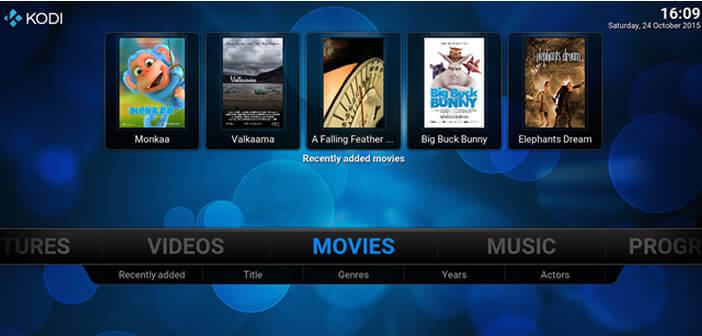
2 commentaires
bof kodi ne lis pas tout correctement
par exemple mes iso full blu ray sont très saccadé et moche ……..
Bonjour Stef
Le souci ne vient pas du soft mais de ton smartphone. Si le processeur et le GPU ne sont pas assez puissants ils peuvent provoquer des latences. Résultat la vidéo n’est pas fluide. T’as quoi comme smartphone ?